Prendi il controllo di WordPress Editor con TinyMCE Advanced

Ti piace WordPress, ma desideri che l'editor WYSIWYG offra più funzionalità? Installa TinyMCE Advanced, un plugin che aggiunge funzionalità come tabelle, emoticon e famiglie di font personalizzati alla barra degli strumenti del tuo editor.
Il principale editor di WordPress è WYSIWYG (quello che vedi è ciò che ottieni) e consente agli utenti di creare HTML senza rendersi conto di quello che stanno facendo. Ma modificando l'HTML, l'interfaccia di WordPress cerca di trovare un equilibrio tra potenza e semplicità.
Parte di come viene raggiunto questo equilibrio: tralasciare le caratteristiche che potrebbero confondere i principianti e sembrare terribili, specialmente se non sono necessarie per la scrittura e il montaggio di base. Dopo tutto, gli utenti avanzati possono semplicemente aggiungere cose nell'editor HTML in chiaro.
Questo funziona per la maggior parte degli utenti, ma non per tutti. Se desideri un maggiore controllo, senza bisogno di imparare l'HTML - o semplicemente vuoi un modo GUI per fare cose - TinyMCE Advanced è il plugin per WordPress che vuoi installare.
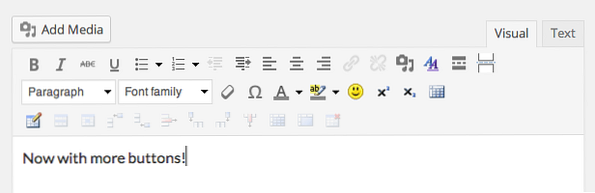
Con esso puoi aggiungere pulsanti che:
- Crea e modifica tabelle
- Aggiungi collegamenti di ancoraggio
- Inserisci la data o l'ora in un clic
- Utilizza famiglie di caratteri personalizzati, invece di limitarti semplicemente al tema
- Usa le lettere, anziché i numeri, per le liste
- Inserisci emoticon
Queste caratteristiche e molto altro ancora sono il motivo per cui TinyMCE Advanced ha creato la nostra lista dei migliori plugin per WordPress. Ecco come funziona.
Personalizzazione della barra degli strumenti
Attiva TinyMCE Advanced (istruzioni sotto) e potresti non realizzare nulla di nuovo. L'editor sembra sostanzialmente lo stesso di prima, ma guarda da vicino e vedrai un paio di nuovi pulsanti. Questo è bello, ma difficilmente eccitante come pubblicizzato, giusto? Il vero divertimento arriva quando ti dirigi alle impostazioni.

Lo troverai “TinyMCE Advanced” nel “impostazioni” menu della tua barra degli strumenti WordPress, come visto sopra. Vai qui e vedrai un'interfaccia drag-and-drop.
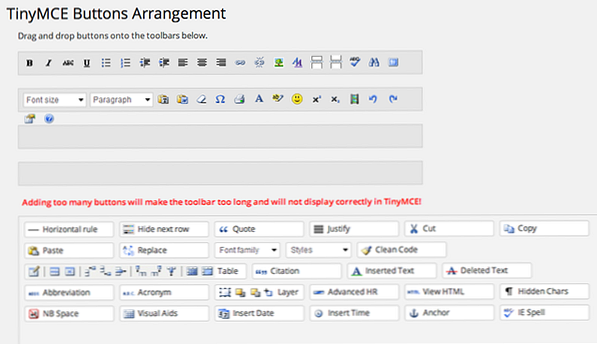
Aggiungi pulsanti di cui hai bisogno, rimuovi i pulsanti che non hai. Hai quattro righe su cui lavorare e dovresti usarle: l'aggiunta di troppi pulsanti a una riga comporterà una barra degli strumenti difficile da utilizzare e una casella di pubblicazione sovrapposta.
Alcune caratteristiche chiave
Quindi, cosa vale la pena aggiungere? Se regolarmente blog sui numeri, o in genere come organizzare le cose in tabelle, il “tavolo” la funzione è un must-have. È facile iniziare:

Aggiungere elementi alla tua tabella funziona esattamente come previsto: aggiungi testo o immagini alle caselle.

Coloro che sono curiosi di sapere cosa sta facendo TinyMCE possono andare oltre la semplice pagina di testo. È tutto in HTML standard.

Quali altri trucchi ha questo plugin? Mi piace molto la funzione Liste avanzate, che consente di utilizzare parentesi quadre anziché punti e lettere anziché numeri.
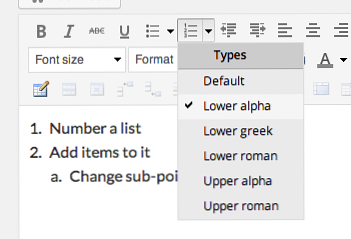
Ciò è particolarmente utile per gli elenchi con sotto-elenchi.
Potresti anche volere caratteri personalizzati. In generale, è meglio scegliere un tema che usi i caratteri che ti piacciono e attenersi ad esso. A volte, tuttavia, potresti voler utilizzare un carattere specifico per un articolo specifico, senza apportare modifiche a livello di sito. TinyMCE ti permette di fare questo:
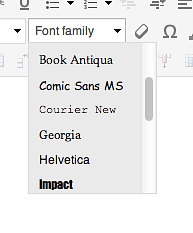
Puoi persino usare Comic Sans, se vuoi, ma sappi che questo ti rende una persona cattiva. C'è anche un modo per usare le dimensioni personalizzate dei caratteri:

Potrei esplorare le funzionalità di questo plugin tutto il giorno, ma probabilmente è meglio installarlo sul tuo sito e iniziare a giocarci.
Installa TinyMCE Advanced
Puoi andare avanti e scaricare TinyMCE da WordPress.org, se vuoi installarlo manualmente. In alternativa, puoi fare clic su “Aggiungere nuova” nella barra laterale di WordPress, quindi cerca “TinyMCE Advanced”. Puoi installare da qui:

Assicurati di attivare il plugin, ovviamente, altrimenti non accadrà nulla.
Cos'è TinyMCE Advanced?
Ok, hai installato il plugin. Ma cos'è? Fondamentalmente, TinyMCE Advanced è una raccolta di estensioni TinyMCE. Cosa significa? Facciamo un passo indietro.
WordPress, come probabilmente saprai, è open source. Ciò significa che chiunque è libero di non solo usarlo, gratuitamente, ma di modificarlo e ridistribuirlo. Come molti progetti open source, WordPress non è stato creato interamente da zero, ma reinventando la ruota in molti modi. Gran parte di ciò che costituisce WordPress proviene in realtà da altri progetti open source.
Quindi, invece di costruire il proprio editor HTML grafico, WordPress includeva una versione di TinyMCE. Ogni volta che aggiungi un post al tuo sito WordPress, stai usando TinyMCE per farlo - anche se non te ne rendi conto.
La versione di TinyMCE incorporata in WordPress è ottima per la maggior parte degli usi, ma ci sono alcune funzionalità che non include. Ci sono centinaia di plugin là fuori per TinyMCE, ma WordPress non offre agli utenti un modo semplice per aggiungerli.
È qui che entra in gioco TinyMCE Advanced. È composto da alcuni dei plugin più popolari di TinyMCE, il che è il modo in cui aggiunge tutte queste funzionalità al tuo editor WordPress.
Conclusione
Ti abbiamo mostrato come personalizzare la barra degli strumenti di accesso rapido di Office Come personalizzare la barra degli strumenti di accesso rapido di MS Office 2010 Come personalizzare la barra degli strumenti di accesso rapido di MS Office 2010 La barra di accesso rapido è stata una parte di MS Office dalla versione 2003, ma è arrivato in prima linea dall'introduzione di MS Office 2007 e in modo più prominente con MS Office ... Leggi di più, il che significa che puoi utilizzare le oscure funzioni di Word con un semplice clic. TinyMCE Advanced è un po 'come quello, ma per WordPress.
Scopri di più su: Wordpress, Wordpress Plugin, WYSIWYG Editor.


